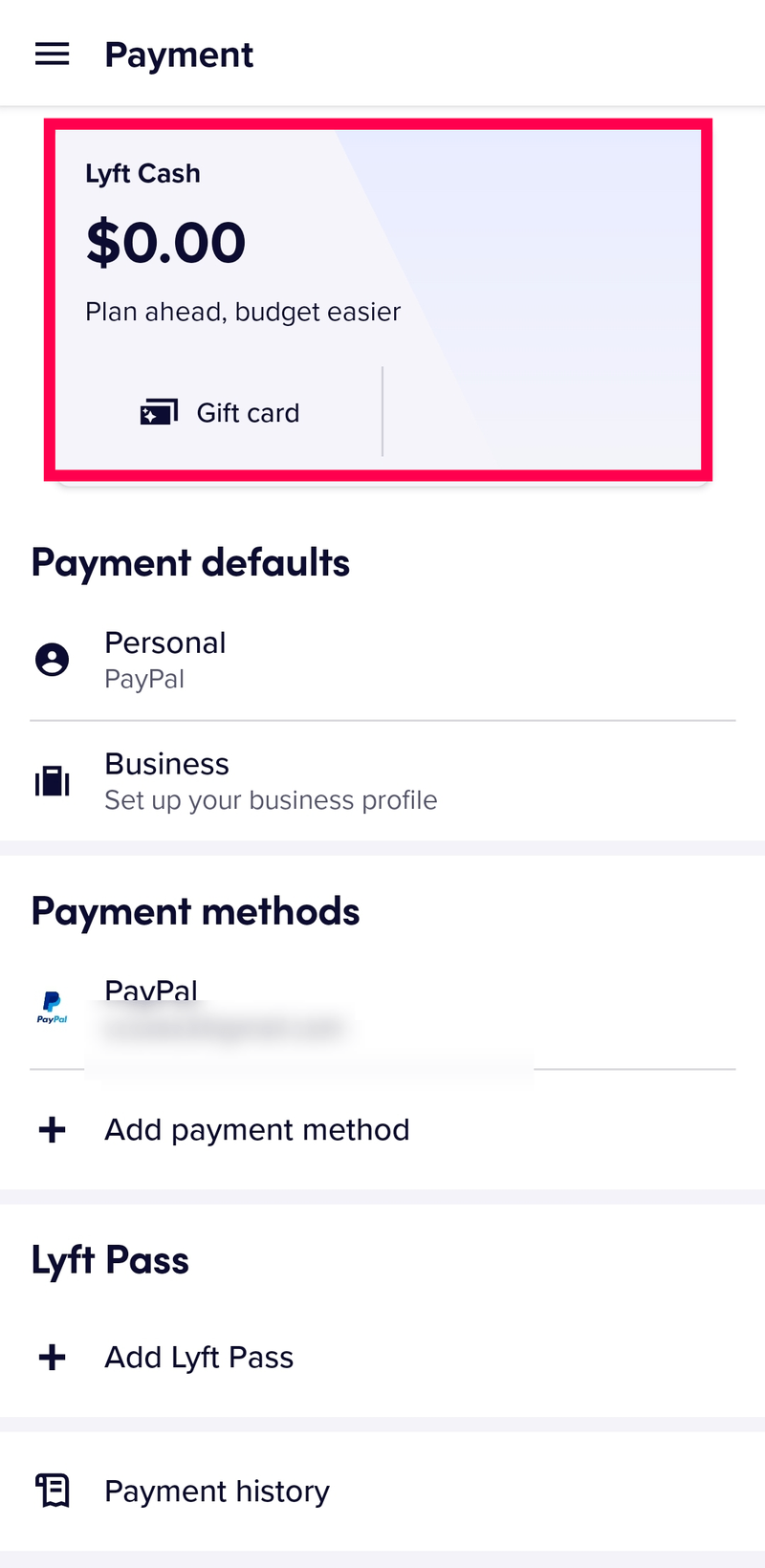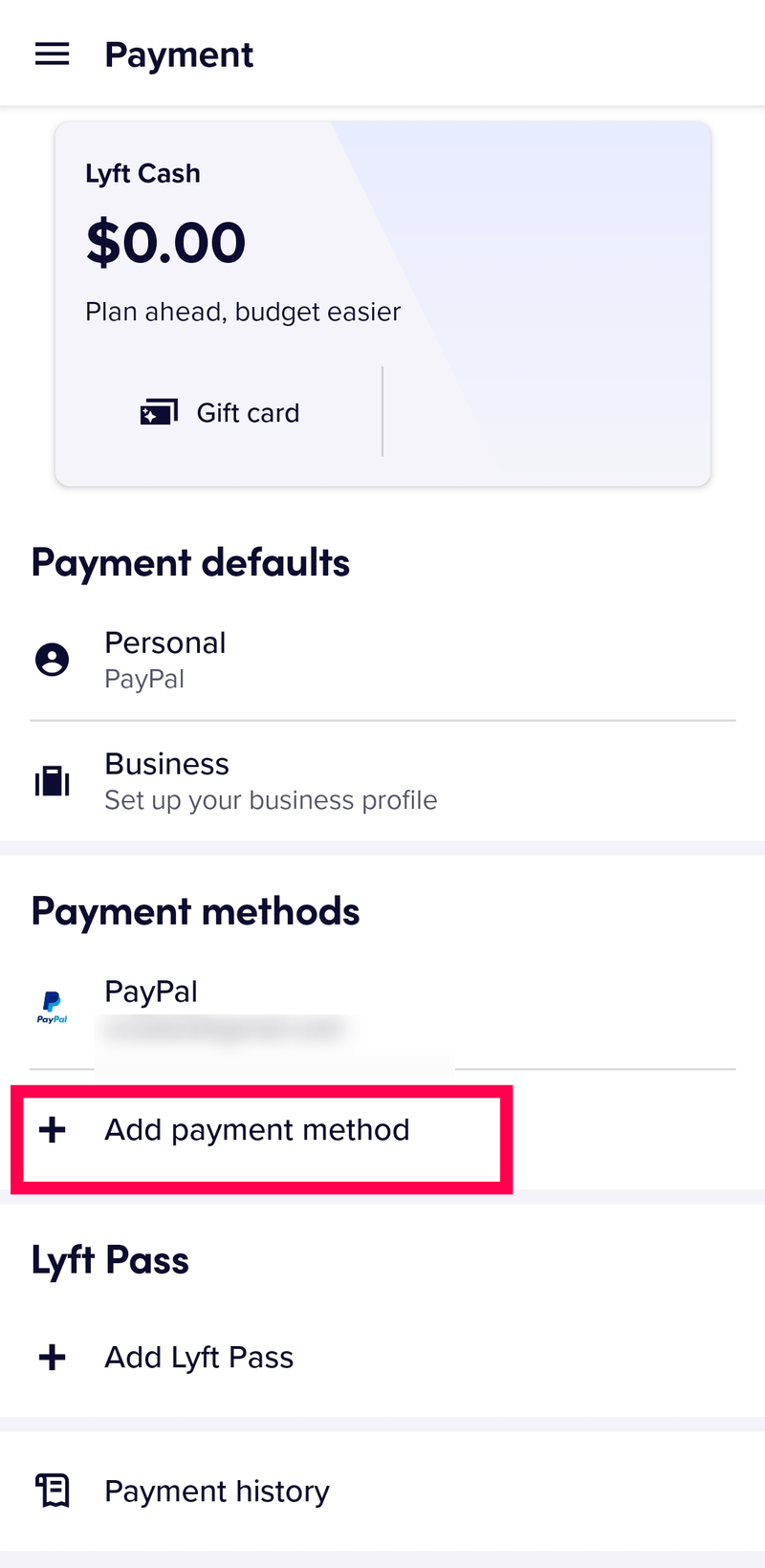Ha azon tűnődik, hogyan fizessen készpénzben a Lyft-fuvaráért – nincs szerencséje. Ez a lehetőség nem is elérhető. A mai modern világban az elavult taxi-stílusú vezetési szolgáltatásokat új közlekedési társaságok váltják fel, mint például az Uber, a CAR:GO és a Lyft – amelyek már nem fogadnak el készpénzt fizetési módként.

Ebben az útmutatóban a Lyft által elfogadott különböző fizetési módokon fogunk átmenni. Válaszolunk néhány gyakori kérdésre a Lyft fizetési politikájával kapcsolatban.
Lyft fizetési módok
A Lyft egy amerikai székhelyű mobilalkalmazás, amely különféle járműszolgáltatásokat kínál, például autókázást, autóbérlési lehetőséget és motoros robogókat. A Lyft kerékpármegosztó rendszert és ételszállítási szolgáltatásokat is kínál. Miután létrehoz egy fiókot a mobilalkalmazásukban, vagy weboldal ezen lehetőségek bármelyikére jelentkezhet.
Különféle fuvarokat kérhet – nem csak autót, hanem biciklit és robogót is – és akár másnak is kérhet fuvart. Amíg Ön a Lyft szolgáltatásait használja, növelheti biztonságát, ha megosztja tartózkodási helyét barátaival és családjával. Ez csak néhány a Lyft által kínált hasznos funkciók közül.
Ha a Lyft-en elérhető fizetési módokról van szó, néhány lehetőség közül választhat. Bár nem tud készpénzt fizetni a Lyft-fuvarért, fizethet Lyft-számlájával, betéti/hitelkártyájával, vagy használhat Lyft-ajándékkártyát.
Ebben az útmutatóban lépésről lépésre végigmegyünk ezeken a fizetési módokon.
Készpénz hozzáadása a Lyft készpénzszámlához
Minden Lyft-út után felkérjük, hogy értékelje sofőrjét, és adjon visszajelzést az utazásáról. Miután végzett, sofőrje meg fogja kérni, hogy erősítse meg fizetési módját.
Az alapértelmezett fizetési módot beállíthatja Lyft-fiókjában, amelyet Lyft Cash-nek is neveznek. A Lyft bármely szállítási szolgáltatásának használatához pénznek kell lennie a Lyft-számláján, amely közvetlenül kapcsolódik bankszámlájához. A bankszámlájáról pillanatok alatt átutalhat pénzt Lyft-számlájára, amelyet automatikusan az aktuális Lyft-utazáshoz használ fel.
Ha készpénzt szeretne hozzáadni Lyft Cash számlájához, kövesse az alábbi lépéseket:
- Nyissa meg a Lyft alkalmazást a telefonján.
- Nyissa meg a képernyő bal felső sarkában található menüt.

- Keresse meg a Fizetés lapot, és koppintson rá.

- Lépjen a Lyft Cash Card oldalra.
- Válassza a Készpénz hozzáadása opciót.
- Írja be a Lyft Cash számlájához hozzáadni kívánt pénzösszeget.
- Válassza a Kész lehetőséget.
- Érintse meg a Kijelentkezés opciót.
- Válassza ki a kívánt fizetési módot a Lyft utazás kifizetéséhez.
- Válassza a Vásárlás lehetőséget.
Ez minden benne van. A fizetés véglegesítése után e-mailben kap egy nyugtát, valamint a fizetési információkat. Befizetése azonnal elküldésre kerül a Lyft rendszerébe.
Ezeket a lépéseket minden alkalommal megismételheti, amikor elfogy a készpénz a Lyft Cash számláján. Ha kíváncsi arra, hogy mi történik, ha nincs elég pénze a Lyft Cash számláján az utazás teljes költségének fedezésére, a különbözetet az alapértelmezett fizetési módról – a bankszámlájáról – vonjuk le.
Ha kezelni szeretné Lyft Cash számláját, használhatja az Automatikus újratöltés opciót. Ha aktiválja ezt a funkciót, a Lyft Cash számlája automatikusan feltöltésre kerül, amint 15 dollárnál kevesebb van a számláján. A Lyft ezt úgy teszi meg, hogy leveszi az egyenleget az alapértelmezett fizetési módról.
A funkció aktiválásához egyszerűen lépjen a Fizetés menüpontra, és kapcsolja át az Automatikus utántöltés kapcsolót. Ha meggondolja magát, ezt a funkciót bármikor kikapcsolhatja.
Lehetősége van arra is, hogy ajándékkártyáit hozzáadja Lyft Cash számlájához. Ez így történik:
- Nyissa meg a Liftet.
- Érintse meg a három vízszintes vonalat a képernyő bal felső sarkában.

- Lépjen a Kifizetések oldalra.

- Keresse meg az ajándékkártya ikont a menüben, és koppintson rá.
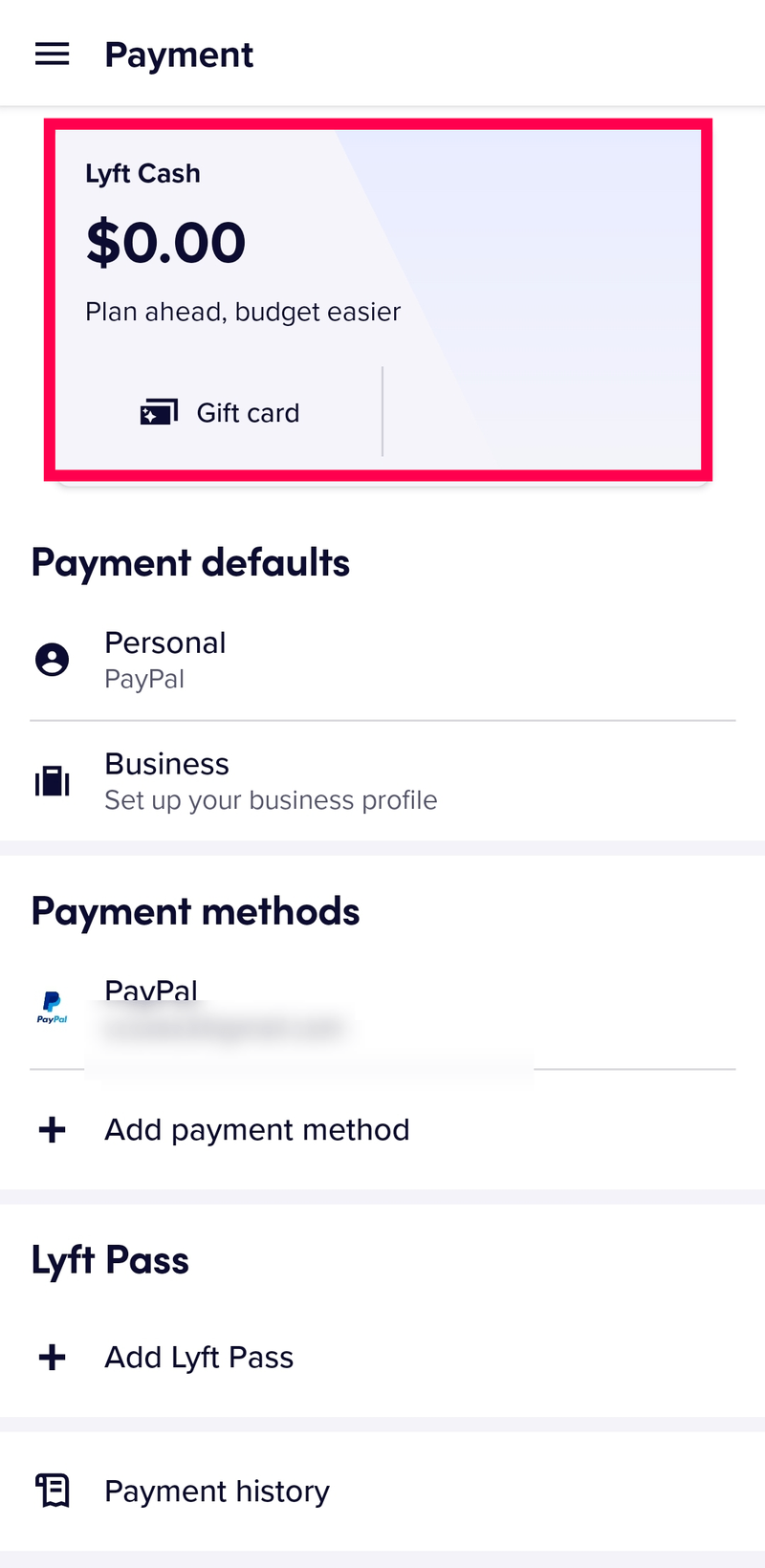
- Írja be az ajándékkártya kódját és a PIN-kódot.
Az ajándékutalványok használata egyszerű, és ezt a folyamatot minden alkalommal megismételheti, amikor új ajándékutalványt kap.
Készpénz hozzáadása előre fizetett hitelkártyához Lyft-fuvarozáshoz
Ha nem szeretné használni a Lyft Cash-t, a Lyft szolgáltatásaiért fizethet hitelkártyákkal, betéti kártyákkal, bankszámlákkal, előre fizetett kártyákkal, kiskereskedővel és digitális ajándékkártyákkal. Másrészt a Lyft nem teszi lehetővé, hogy a szolgáltatásaiért ingázó kártyákkal, Google Pay, Venmo, PayPal és Apple Pay használatával fizessen.
Előre fizetett hitelkártya nincs csatlakoztatva bankszámlájához; ehelyett csak azt a pénzt költheti el, amelyet előzetesen hozzáadott a feltöltőkártyához. Kétféle módon adhat készpénzt feltöltőkártyás kártyához:
- Fizetés befizetése előre fizetett kártyájára.
- Vigyen át készpénzt bankszámlájáról vagy más feltöltőkártyás kártyájáról.
- Vásároljon újratöltő csomagot, hogy pénzt töltsön fel előre fizetett kártyájára.
Miután készpénzt hozzáadott előre fizetett hitelkártyájához, a következőképpen állíthatja be alapértelmezett fizetési módként a Lyftnél:
- Nyissa meg a Lyft alkalmazást.
- Érintse meg a három vízszintes vonalat a képernyő bal felső sarkában.

- Lépjen a Fizetés menüpontra.

- A Fizetési módok részben keresse meg a Kártya hozzáadása elemet, és koppintson rá.
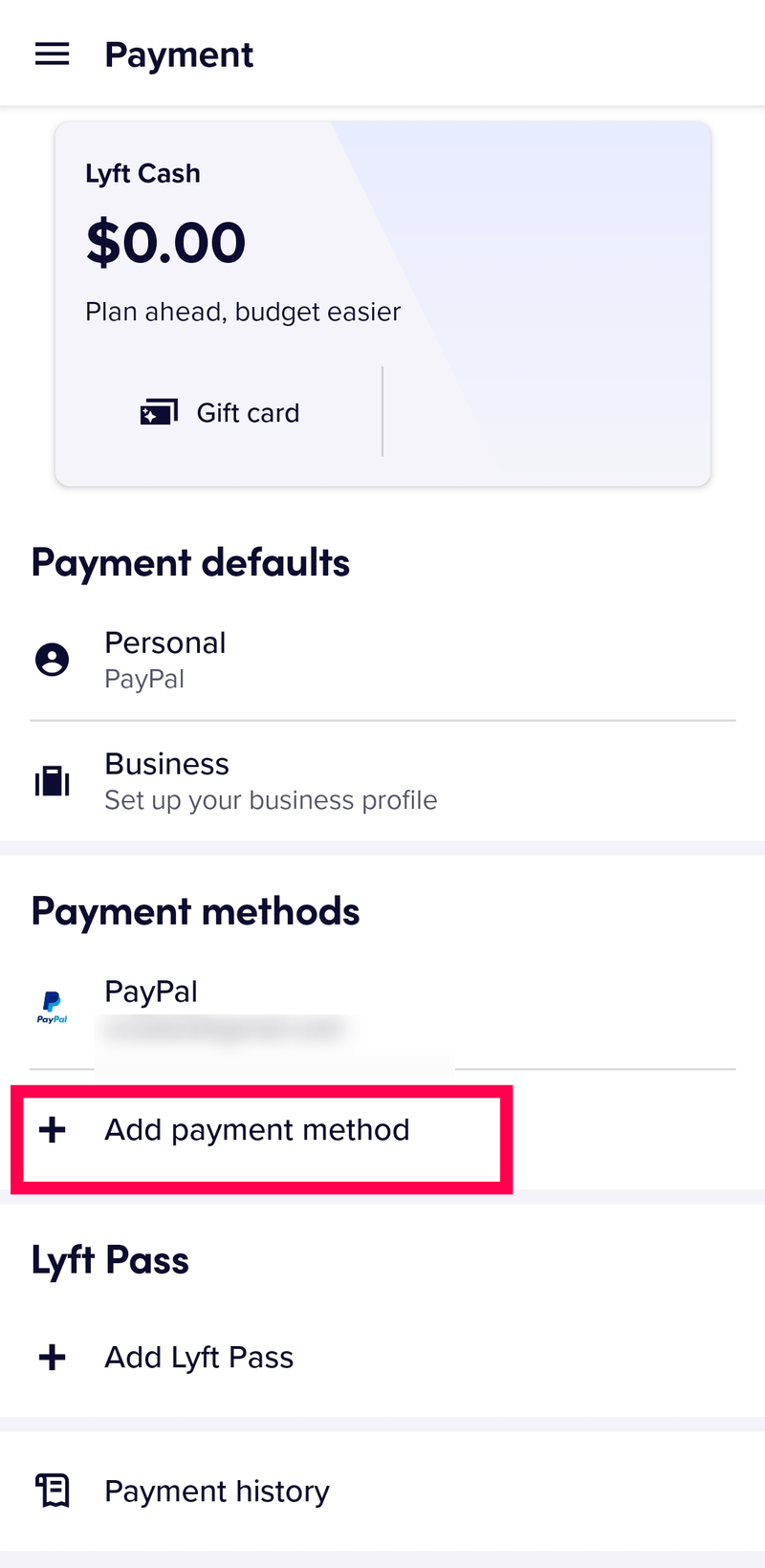
- Írja be előre fizetett kártyája számát és egyéb információkat.
- Válassza a Mentés lehetőséget.
Mostantól előre fizetett hitelkártyájával fizethet a Lyft szolgáltatásaiért.
Adjon készpénzt bankszámlájához, és használja bankkártyáját a Lyft-hez
A Lyft utazás másik fizetési módja a bankszámlája. A Lyft minden típusú hitelkártyát elfogad – MasterCard, Visa és Discover. Ennek a fizetési módnak a használatához tényleges készpénznek kell lennie a bankszámláján. A bankszámlához történő készpénzfelvétel általában magában foglalja a bankhoz való eljutást, vagy a pénz átutalását egy másik számláról.
Miután készpénzt hozzáadott bankszámlájához, kövesse az alábbi lépéseket, hogy bankkártyáját használja a Lyft alapértelmezett fizetési módjaként:
- Nyissa meg a Lyft alkalmazást a telefonján.
- Érintse meg a három vízszintes vonalat a képernyő bal felső sarkában.
- Lépjen a Fizetés lapra.
- Keresse meg a Fizetési módok lehetőséget.
- Koppintson a Kártya hozzáadása lehetőségre.
- Írja be a bankkártya adatait a mezőkbe.
- Koppintson a Mentés elemre.
Ez minden benne van. Ezt a módszert minden alkalommal használhatja, amikor frissíteni szeretné fizetési módjait a Lyft-en.
Gyakran Ismételt Kérdések
Tudsz készpénzzel borravalót adni a sofőrnek?
Ha borravalót szeretne adni a sofőrnek, készpénzt adhat neki, vagy használhatja a Lyft alkalmazást. Ha az utóbbit választja, két lehetőség közül választhat. Akár azonnal, akár később is megteheti borravalóját a sofőrnek.
Ha előbb, mint utóbb meg akarja tenni, legyen óvatos; csak két órát kap Ez a módszer csak akkor lehetséges, ha még mindig nem fizette ki az utazást, és ha nem értékelte a sofőrt. Ha egyúttal borravalót szeretne adni a sofőrnek, amikor az utazást fizeti, mindössze annyit kell tennie, hogy írja be a teljes összeget a Lyft alkalmazásban. Ez magában foglalja a Lyft szolgáltatások készpénzét és a borravaló további összegét.
hogyan lehet a google hitelesítőt átvinni egy új telefonra
Ha később szeretné megtenni, meg kell találnia a sofőrjét az Utazási előzmények lapon. Miután megtalálta az illesztőprogramot a listában, válassza a Tipp illesztőprogram opciót. Ehhez a módszerhez mindössze 72 órája van. Az alkalmazáson belüli tippeknek azonban 50 dollár alatt kell lenniük.
Miért nem tud készpénzt fizetni a Lyft túrákért?
Egyszerűen nem lehet készpénzt fizetni a Lyft szolgáltatásokért. A CAR:GO-hoz hasonlóan a Lyft is csak hitel- és betéti kártyák vagy bármely más bankszámlához kapcsolódó kártya formájában fogad el fizetést.
Nem látom a lehetőséget Lyft készpénz hozzáadására. Mi történik?
Ha követte a fenti utasításokat, de nem látja a Lyft készpénzes opciót, az azért van, mert még nem áll rendelkezésre minden versenyző számára. A cég nem közölt becsült időt, amikor a funkció elérhetővé válik. Továbbra is vásárolhat ajándékutalványt, és így is hozzáadhat pénzt Lyft-számlájához.
Válassza ki az Önnek megfelelő fizetési módot
Most már tudja, hogyan kell fizetni a Lyft szállítási szolgáltatásaiért. Lehetősége van Lyft Cash számlájára, ajándékkártyáira, vagy egyszerűen csak összekapcsolja számláját bankkártyájával. Azt is tudja, hogyan frissítheti alapértelmezett fizetési módját, és hogyan adhat borravalót a sofőrnek.
Általában hogyan fizetsz szívesebben egy Lyft-fuvarért? Használja a cikkben ismertetett módszerek valamelyikét? Tudassa velünk az alábbi megjegyzések részben.